Actualmente casi todas las plataformas de sistemas operativos están introduciendo los servicios de mapas sin conexión que te permiten descargar el mapa de un lugar determinado y luego usarlo, pudiendo desplazarte por la localización, sin tener Internet. A decir verdad, descargar mapas es una inversión de una sola vez, ya que una vez que lo descargas puede ser usado tantas veces como necesites sin necesidad de consumir datos. El siguiente tutorial te ayudará a descargar Maps en Windows 10.
Pasos para descargar mapas sin conexión en Windows 10
1. Abre el Menú Inicio y ve a Configuración.
2. Ve a Sistema.
3. En el panel izquierdo, pulsa en mapas sin conexión.
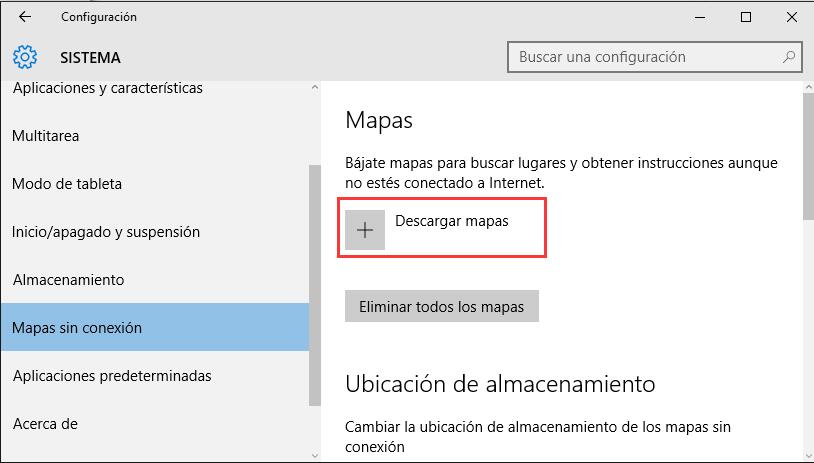
4. En el panel derecho, pincha en Descargar mapas .
5. Ahora pincha en el continente que quieras.
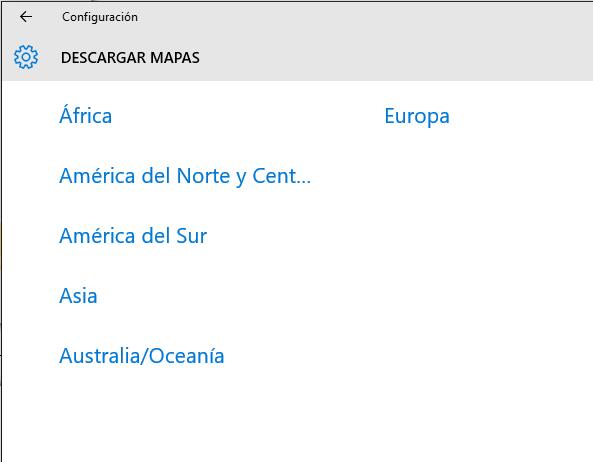
6. Selecciona un país. Si el país es muy grande, se te pedirá que especifiques una región en particular.
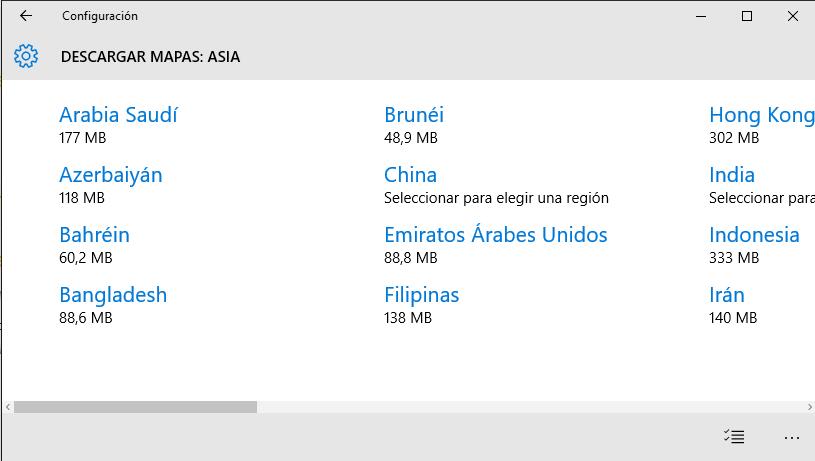
7. Elige una región y comienza a descargarla.
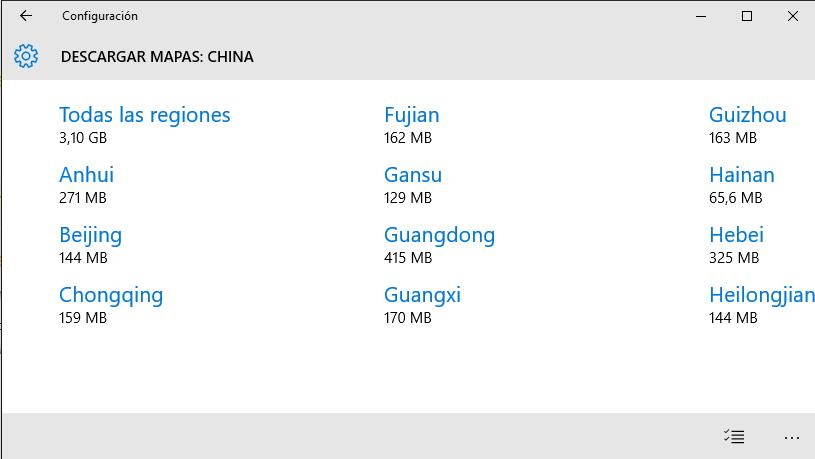
8. Una vez que se haya descargado, ya tendrás los mapas sin conexión.
Lee mas:
Cómo usar Google Maps sin Internet en Android y iOS
Descargar Imágenes ISO de Windows 10
Cómo crear un punto de acceso (AP) WI-FI en Windows 10